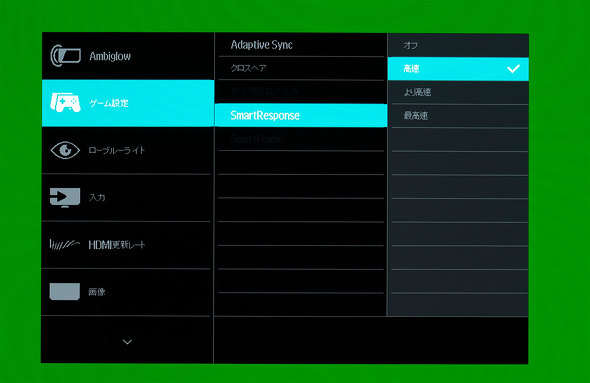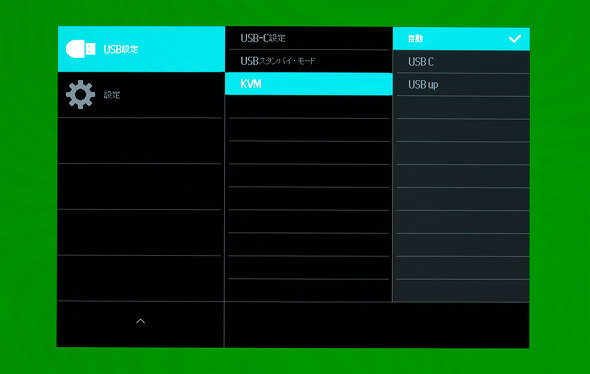今、ゲーミングモニターを買うならフィリップスの「279M1RV/11」は外せない!(3/3 ページ)
組み合わせ自由の2画面機能! ユニークな解像度も表示可能
TV製品では一部のモデルで採用例があるものの、ゲーミングモニター製品では搭載モデルが少ない2画面機能(本機では「MultiView」機能とされるが、製品メニュー内では「PBP」と呼称されている)も、279M1RV/11ならではの特徴的な機能になっていると思う。
しかも、2画面表示に選択できる入力系統の組み合わせには制限なしだ。異なるHDMI系統の2つでもよし、DisplayPortやUSB Type-Cを組み込んだ組み合わせもOKだ。この自由度の高さは、ワンランク上のTV製品をも上回る。使い方はいろいろで、アイデア次第では非常に便利に使える。
例えば、片画面でゲーム機、もう片画面でPCを接続している場合だと、「ゲーム機での対戦プレイのマッチングを待っている間、PCでYouTube動画を見ながら時間をつぶす」とか、「ゲーム機でプレイ中のゲームの謎解きを、PCにて攻略サイトを閲覧しながら挑む」といったこともできるのだ。
2画面機能時の表示は、基本的には、それぞれの画面を縮小しての表示となるが、PCであれば、あえて圧縮なしの1920×2160ピクセルのフル画面をさせることも可能だ。これもまた、279M1RV/11ならではの機能だ。このフル画面モードは、PCであれば圧縮表示ではない「ドットバイドット表示」が行えるので、Webサイト画面の表示などは非常に見やすくなる。上手に活用したい。
ゲーム世界が部屋にやってきた感覚「Ambiglow」機能
ゲーミングモニターの中には、背面部をピカピカと光らせる機能を持った製品が少なくないが、279M1RV/11の「それ」は普通とちょっと違う。
279M1RV/11では、表示中の映像にリアルタイムに呼応した色で光らせることができるのだ。この279M1RV/11にて、青空が広がる草原を進むオープンワールド型のRPGなどをプレイすれば、背面の上側は青空の青色で、そして下側は草原の緑色で発光することになる。279M1RV/11を壁際に設置していれば、ゲーム画面に連動した光が壁に投射されて、まるでゲーム画面の外にもゲーム世界が広がっているような没入感が得られることだろう。
銃撃戦メインの戦争系ゲームであれば、銃撃時のマズルフラッシュに連動した明滅発光が部屋の壁に広がるし、敵の砲撃が目前に着弾して爆炎が広がればオレンジ色の光が壁に投射されることになる。ゲーム世界が27型という“実”画面サイズ以上に広がっているような感覚でゲーム体験を楽しめるので、是非とも活用してほしい部分だ。
なお、一般的なゲーミングモニター製品のように、ゲーム画面とは非連動でループする発光パターンを表示したりもできる。音楽のビートに連動して発光するミュージックビジュアライザー的なモードもあったりするので、その日の気分で切り替えるのもいいだろう。
ゲーミング機能の実力はどうなのか
ゲーミングモニター製品である以上、絶対妥協できないのがゲーミング性能だ。筆者がまずチェックしてみたのは入力遅延だ。
実際に、筆者私物の入力遅延テスターを279M1RV/11に接続してリフレッシュレート60Hz表示時、120Hz表示時、144Hz表示時について、画面左上端における映像入力遅延を計測して見たところ、それぞれ2.2ms(60Hz)、1.3ms(120Hz)、1.0ms(144Hz)となった。
これは、ゲーミングモニター製品としては必要十分な実測値である。従って、もし、279M1RV/11を使ってプレイしていて、プレイがうまく行かなかった場合は「279M1RV/11のせい」ではなく、「プレイヤーの腕前のせい」となるはずである(笑)。
この他、「SmartResponse」と命名された、液晶画素の応答速度を速めるオーバードライブ機能についても評価してみたが、汎用性が高いのは「Fast」(高速)モードだと感じた。
Faster(より高速)、Fastest(最高速)も選べるが、前出の「The Spears & Munsil UHD HDRベンチマーク」で試してみた限りでは、「Fast」(高速)モードが画質と応答速度のバランスが良好であった。
これ以上の設定では、確かにパリっとした動きにはなるが、オーバードライブ駆動特有のリンギング現象が起こり、映像の輪郭付近に二重輪郭が出ることがあった。実際の活用においては、「Fast」(高速)モードから試して、徐々に上の設定へと上げていくのがいいだろう。
なお、本機は「Designed for Xbox」認証を取得しており、マイクロソフトのゲーム機「Xbox Series X|S」と組み合わせにも奨励されている。文字通り、Xbox系ユーザーにおすすめのモデルということになるわけだが、もちろん「Xbox Series X|S」専用ということではなく、日本で人気の高いソニーのPS5などと組み合わせても何ら問題はない。
ゲーミングモニター製品としては珍しいKVMスイッチ機能も搭載
279M1RV/11は、4分配のUSBハブ機能だけでなく、ゲーミングモニター製品としては珍しいKVMスイッチ機能も備えているのが面白い。
KVMスイッチのKVMとは、Keyboard、Video、Mouseの頭文字をとったものだ。KVMスイッチとは、モニター機器側に接続された1組のキーボードやマウスを、その時点で画面表示がなされているPCに連動して切り替えられる機能のことである。「2台のPC」で「1台のモニター」を使う際に、1セットのキーボードやマウスの接続が、画面表示に連動して切り替わるので、使いこなすと非常に便利だ。
なお、279M1RV/11では、PC接続用のUSB端子が、タイプB端子とUSB Type-C端子の2つで与えられている。つまり、KVMスイッチを活用する場合、1台のPCはUSB Type-C端子経由で接続することが奨励されるということだ。
もちろんこの場合、USB Type-C端子はDisplayPort Alternate Modeと兼用利用できるので、PC側のUSB端子がDisplayPort Alternate Mode対応であれば、映像用接続とKVM用(USBハブ兼用)接続を全て1本のUSB Type-Cケーブルで賄うことができる。しかも、そのPCが、ノートPC製品で、USB Type-C端子接続経由のUSB Power Delivery(PD)給電に対応していれば、給電までも同時に行えてしまう。
ということで、このUSB Type-C端子を使ったKVM機能は、ノートPCユーザーには便利に使えることだろう。
デスクトップPC向けGPUだと、DisplayPort Alternate Mode対応機能付きのUSB Type-C端子を実装していることの多いRADEON RXシリーズのユーザーも、この機能は活用しやすいはずだ。
 USB Type-C端子のDisplayPort Alternate Mode機能を活用して、映像出力と給電を同時に利用している様子。なお、USB Type-CによるPD給電は最大65Wまで対応する。DisplayPort Alternate Modeを活用せず、もちろん単純な充電端子としても利用できる
USB Type-C端子のDisplayPort Alternate Mode機能を活用して、映像出力と給電を同時に利用している様子。なお、USB Type-CによるPD給電は最大65Wまで対応する。DisplayPort Alternate Modeを活用せず、もちろん単純な充電端子としても利用できる数あるモニター製品の中からフィリップス製を選ぶ理由とは!?
今回の評価において実際に2週間ほど、279M1RV/11を普段のゲームプレイやゲーム実況配信などに使わせていただいた。
定量的な測定に基づく画質性能については本文で触れた通りだが、実際に使ってみた最初の感想として「ゲーミングモニター製品にしては妙に発色設計が丁寧だな」というのがある。
筆者がメインで使っていたDisplayHDR 600画質モードに限った感想にはなるが、画面の作りがTV製品に近い印象があるのだ。特に人肌のカラーボリューム設計が上手で、暗いシーンでも明るいシーンでも、自然な堅固な肌色を出してくれる。よくよく考えると、(日本ではそのイメージはないが)、フィリップスは北米や欧州では著名なTVメーカーなのだ。
恐らく、こういったPCモニター製品の画調パラメーター設計に際しても、同社のTV部門の知見が生かされているのだろう。
ということで、「27型サイズ」「4K解像度」「HDR対応」「HDMI 2.1対応」「可変フレーム対応」という、今求められる4Kゲーミングモニター製品の要件を全て満たす製品として、279M1RV/11は、その選択の際の有力候補として挙げることができると思う。
加えて入力系統の多さ、PC連動機能の充実ぶりが、競合機にはない本機ならではの魅力と感じたことも付け加えておく。
特に地味ながら便利と感じたのは、本機背面の2つの黄色いUSB端子だ。実はこの黄色いUSB端子は、279M1RV/11のUSBハブ機能を活用していないときにも給電USBポートとして利用できるのだ。メニューの「USB Standby Mode」を「オン」設定にすれば、279M1RV/11の電源を落としていても給電ポートとして使えるため、充電式のマウス/キーボード/ゲームコントローラーなどの充電ポートとして便利に使える。
ちょっと調べると分かるのだが、実はフィリップスのモニター製品は、こうした入力系統数や、便利な接続性回りに力を入れた製品が多いのだ。
実は、3年ほど前の筆者のYouTubeライブ配信で「32:9アスペクト比の超横長PCモニター製品のベストバイを選べ」という企画を、視聴者さんと共に議論しながら実施したことがある。その際、スペック的に拮抗(きっこう)していた数製品が並んだ中で、同社の「499P9H1/11」がその栄冠に輝いたのは、まさに「画質や価格が拮抗しているならば、便利に使えるモデルの方がいいよね」という理由からだった。
もし、モニター製品選びをしている際、その候補に挙がった製品群にフィリップス製品があった場合には、入力系統や接続性を比べてみるといい。「アッ!」と思うことがあるはずだ。
筆者プロフィール
テクニカルジャーナリスト。東京工芸大学特別講師。MonoAI Technology顧問。IT関連技術、半導体技術、ゲーム開発技術、映像技術、コンピュータグラフィックス技術、自動車関連技術に注力した取材を行う。著書に『ゲーム制作者になるための3Dグラフィックス技術 改訂3版』(インプレス、2019年)などがある。ストリートファイターVの腕前はUltraDiamondクラス。
Twitter:https://twitter.com/zenjinishikawa
関連リンク
Copyright © ITmedia, Inc. All Rights Reserved.
提供:MMD Singapore 日本事務所
アイティメディア営業企画/制作:ITmedia PC USER 編集部/掲載内容有効期限:2022年12月13日
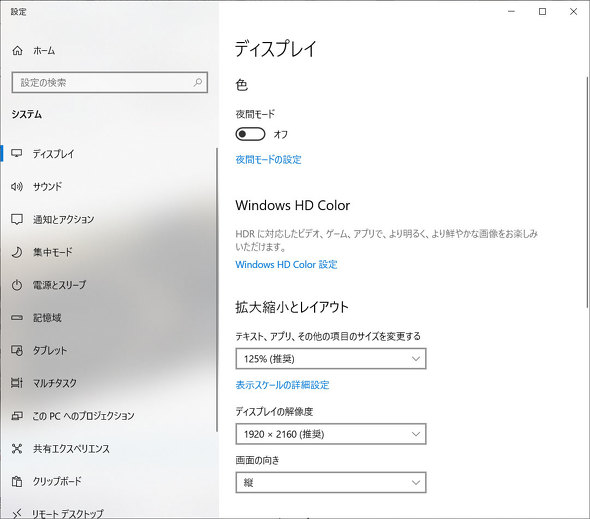
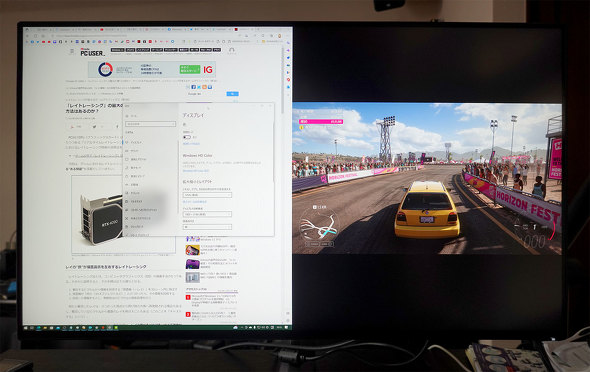
 画面に表示されるイメージに応じて、液晶モニターから発する光の色や明るさを自動的に調整してくれる「Ambiglow」機能を備え、没入感を高めてくれる
画面に表示されるイメージに応じて、液晶モニターから発する光の色や明るさを自動的に調整してくれる「Ambiglow」機能を備え、没入感を高めてくれる